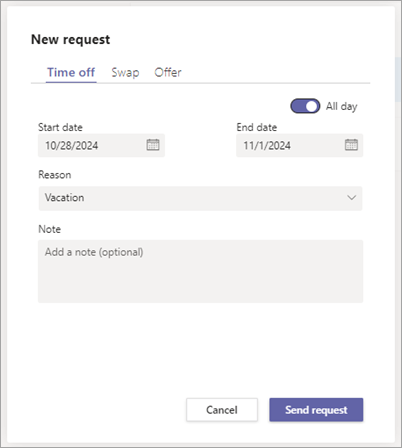Zahtjev za prekoračenje vremena u smjenama
Primjenjuje se na
Ovaj se članak odnosi na zaposlenike u frontlineu. Slijede upute za traženje isključenog vremena u smjenama.
Sadržaj članka
Vrijeme za zahtjev je isključeno
-
U gornjem desnom kutu početne zaslona Shifts dodirnite ikonu plusa (
-
Ako ste u više timskih tim, odaberite tim u kojem želite zatražiti vrijeme isključenja.
-
Odaberite vrstu vremena koje tražite.
-
Postavite trajanje:
-
Ako tražite cijeli dan isključenog, uključite preklopni gumb Cijeli dan.
-
Ako tražite dio dana isključenog, isključite preklopni gumb Cijeli dan i odaberite primjenjiva vremena.
-
-
Unesite razlog (neobavezno), a zatim dodirnite Gotovo. Vaš se zahtjev šalje upravitelju na odobrenje.Kada vaš voditelj odobri (ili opovrgava) vaš zahtjev, dobit ćete obavijest u sažetku sadržaja aktivnosti aplikacije Teams. Ako je vaš zahtjev odobren, vidjet ćete svoje vrijeme u rasporedu.
Prikaz zahtjeva za prekoračenje vremena
U odjeljku Smjene dodirnite Zahtjevi
-
U odjeljku U tijeku navedeni su zahtjevi koji čekaju odobrenje upravitelja. Možete otkazati sve zahtjeve koji su još u tijeku.
-
U odjeljku Dovršeno navedeni su zahtjevi koje je odobrio (ili odbio) voditelj.
Odaberite zahtjev da biste vidjeli pojedinosti o njemu.
Savjet: Možete i odabrati obavijest u sažetku sadržaja aktivnosti aplikacije Teams za zahtjev koji je odobrio ili odbio voditelj. Time ćete se prebaciti na određeni zahtjev u smjenama.
Sadržaj članka
Vrijeme za zahtjev je isključeno
-
U odjeljku Smjene idite na karticu Zahtjevi, a zatim odaberite Novi zahtjev.
-
Odaberite karticu Vrijeme isključeno.
-
Ispunite svoj zahtjev za prekoračenje vremena.
-
Postavite datume početka i završetka.
-
Ako tražite cijeli dan isključenog, uključite preklopni gumb Cijeli dan. Ako tražite dio dana isključenog, isključite preklopni gumb Cijeli dan i odaberite primjenjiva vremena.
-
Odaberite razlog za svoje vrijeme.
-
Ako želite, dodajte bilješku.
-
-
Kada završite, odaberite Pošalji zahtjev. Vaš se zahtjev šalje upravitelju na odobrenje.Kada vaš voditelj odobri (ili opovrgava) vaš zahtjev, dobit ćete obavijest u sažetku sadržaja aktivnosti aplikacije Teams. Ako je vaš zahtjev odobren, vidjet ćete svoje vrijeme u rasporedu.
Prikaz zahtjeva za prekoračenje vremena
Da biste pogledali zahtjeve, idite na karticu Zahtjevi u odjeljku Smjene. Ovdje ćete vidjeti sve svoje zahtjeve za vrijeme i smjenu:
-
U odjeljku U tijeku navedeni su zahtjevi koji čekaju odobrenje upravitelja. Možete otkazati sve zahtjeve koji su još u tijeku.
-
U odjeljku Dovršeno navedeni su zahtjevi koje je odobrio (ili odbio) voditelj.
Odaberite zahtjev da biste vidjeli pojedinosti o njemu.
Savjet: Možete i odabrati obavijest u sažetku sadržaja aktivnosti aplikacije Teams za zahtjev koji je odobrio ili odbio voditelj. Time ćete se prebaciti na određeni zahtjev na kartici Zahtjevi u smjenama.